由於電池問題或物理損壞而導致 Sylvania 電視遙控器出現問題可能會非常令人沮喪。值得慶幸的是,有許多線上遠端控制應用程式可讓您直接從智慧型手機操作 Sylvania 電視。要使用遠端應用程式有效控制您的 Sylvania TV,請確保您擁有穩定的 WiFi 連接或配備紅外線發射器的 Android 手機。
使用 Google TV 應用程式控制您的 Sylvania Android TV
首先將您的 Sylvania TV 連接到可靠的 WiFi 網路。另外,請確保您的 Android 或 iPhone 連接到同一 WiFi 網路。
1.從Play 商店將Google TV 應用程式下載到您的 Android 裝置。對於 iPhone 用戶,您可以透過App Store取得 Google TV 應用程式。
2. 安裝 Google TV 應用程式後,在 Android 或 iPhone 上開啟它,並授予應用程式正常運作所需的所有權限。
3. 在 Google TV 應用程式首頁的右下角,找到「連接電視」或「電視遙控器」按鈕。點擊它。
4. 您的行動裝置將顯示可用 WiFi 連線裝置的清單。從顯示的選項中選擇您的Sylvania TV 。
5. 輸入電視螢幕上顯示的配對代碼,然後點選配對。
6. 配對後,您現在可以使用應用程式中提供的滑動板或方向鍵控制來控制 Sylvania 電視。
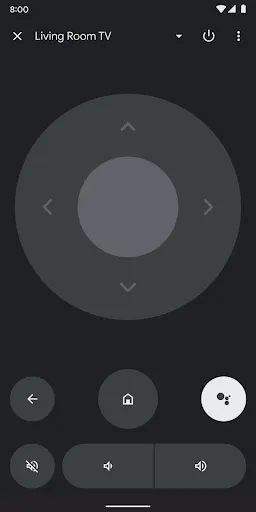
使用紅外線遙控應用程式控制您的 Sylvania 電視
如果您有一台沒有 WiFi 功能的舊款 Sylvania LED、LCD 或等離子電視,您可以使用第三方紅外線遠端應用程式。確保您的智慧型手機具有內建紅外線發射器,可將遠端訊號傳輸到您的 Sylvania。請注意,此方法不適用於 iPhone 用戶,因為這些裝置缺少紅外線發射器。
在 Android 裝置上安裝相容的紅外線遙控應用程式後,啟動該應用程式並按下介面上的電源按鈕。您的 Sylvania TV 應透過關閉電源來回應。如果沒有,請嘗試選擇不同的遙控器或使用其他紅外線遠端應用程序,看看它是否有效。
以下是一些可用於控制 Sylvania 電視的頂級紅外線遙控應用程式:
發佈留言